So überprüfen Sie die Oracle-Datenbankversion in Navicat
- angryTomOriginal
- 2019-08-10 13:36:2413773Durchsuche

Navicat ist eine Reihe schneller, zuverlässiger und recht günstiger Datenbankverwaltungstools. Im Folgenden stellen wir Ihnen vor, wie Sie die Oracle-Datenbankversion mit Navicat überprüfen.
Verwenden Sie Navicat, um die Datenbankversion zu überprüfen. Verwenden Sie einfach SQL-Anweisungen. Unterschiedliche Datenbanken erfordern unterschiedliche Anweisungen zum Abfragen.
MySQL
select version()
oracle
select * from v$instance
sql sever
SELECT @@VERSION
Empfohlene Tutorials: Navicat-Nutzungstutorial
Das Folgende ist ein detailliertes grafisches Tutorial
1. Navicat öffnen. Betreten Sie die Hauptschnittstelle.
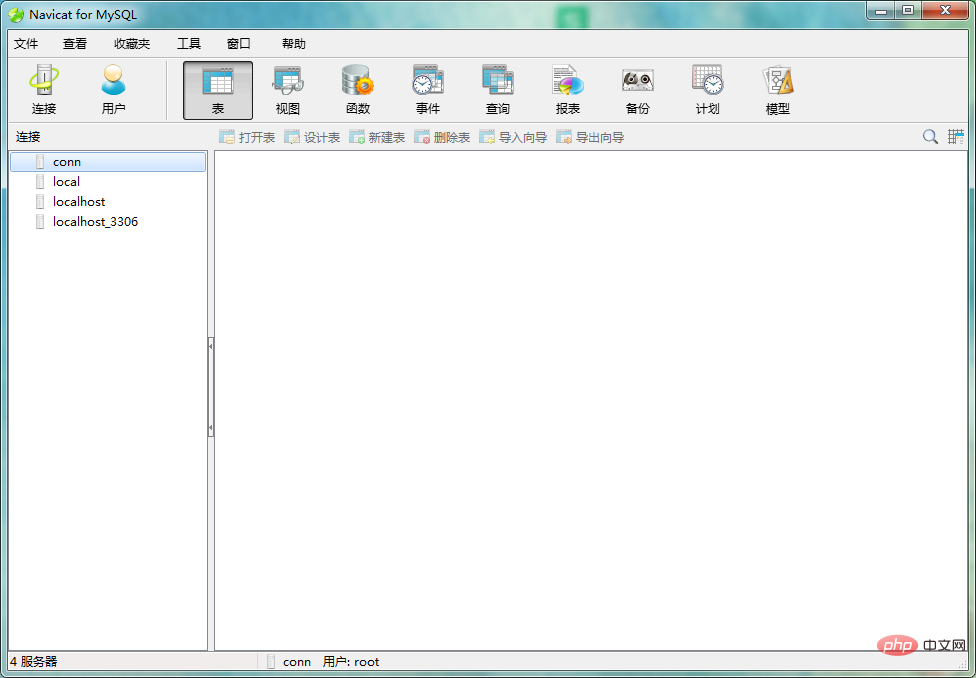
2. Wählen Sie eine beliebige Datenbank aus.
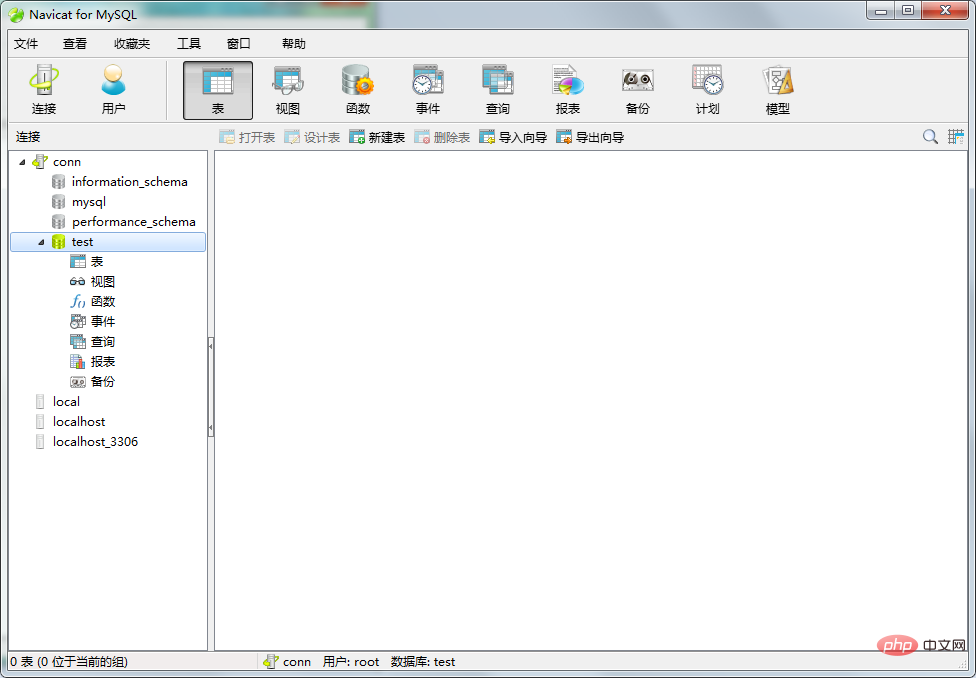
3 Klicken Sie auf „Abfrage“ und wählen Sie „Neue Abfrage“
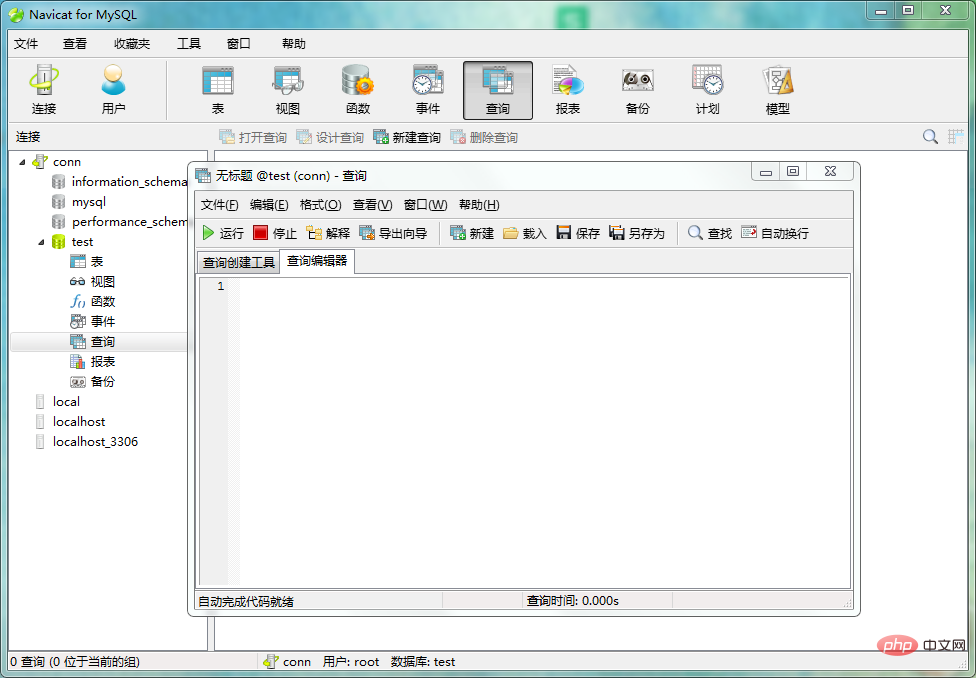
4. Geben Sie hier die SQL-Anweisung ein, um die Version anzuzeigen Der Editor verwendet MySQL, daher verwende ich MySQL zur Demonstration
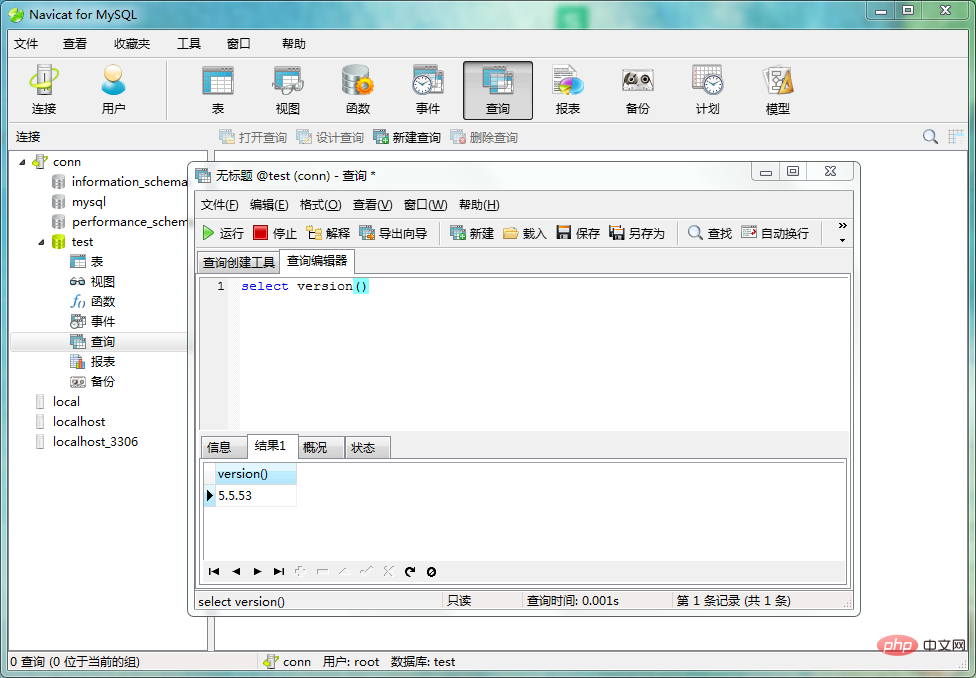
Das obige ist der detaillierte Inhalt vonSo überprüfen Sie die Oracle-Datenbankversion in Navicat. Für weitere Informationen folgen Sie bitte anderen verwandten Artikeln auf der PHP chinesischen Website!

